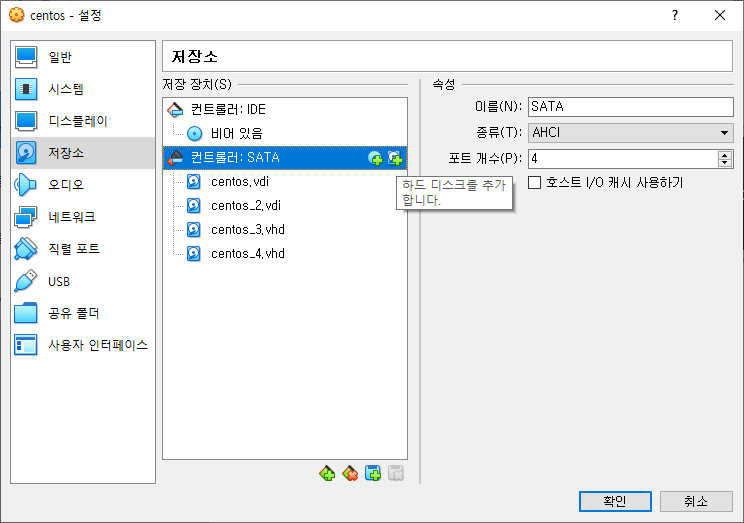
1.VM을 종료하고 설정-저장소에서 하드 디스크 추가하기를 누른다.
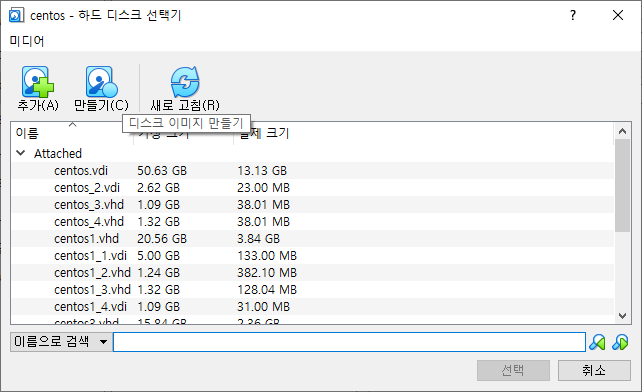
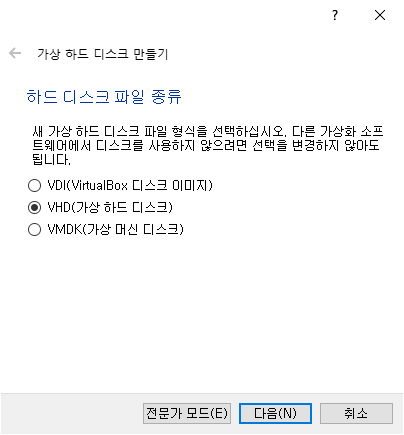
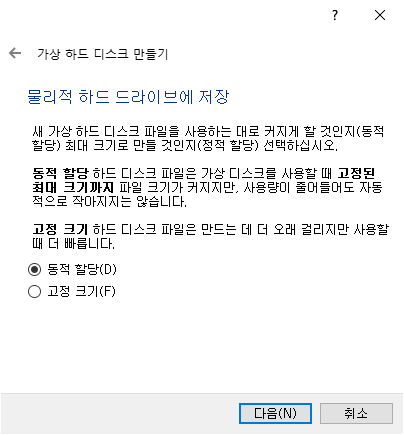
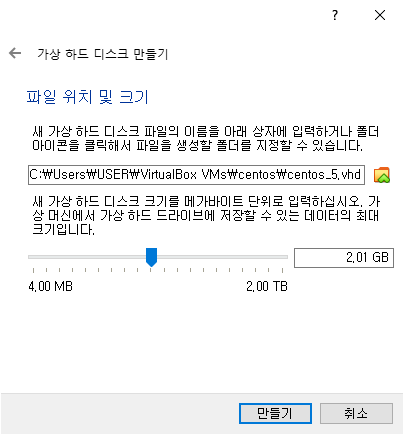
2. 만들기를 눌러 가상 하드 디스크, 동적 할당, 할당할 용량을 선택하고 만든 후 만들어진 디스크를 선택한다.
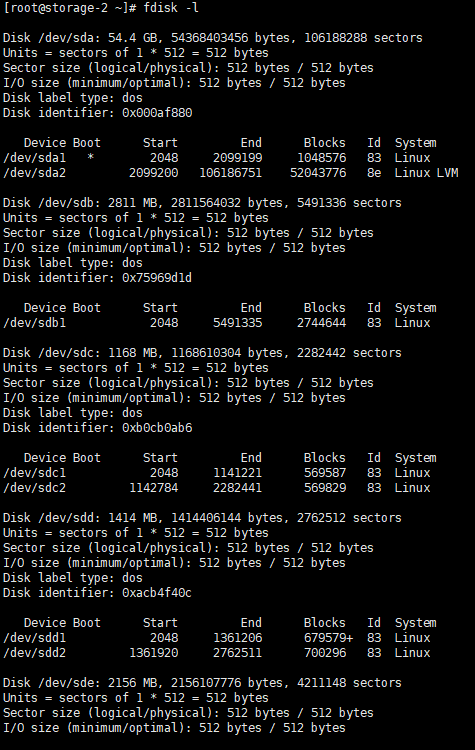
3.fdisk -l 을 통해 추가된 디스크 확인.(이미지 상에는 /dev/sde가 추가됨)
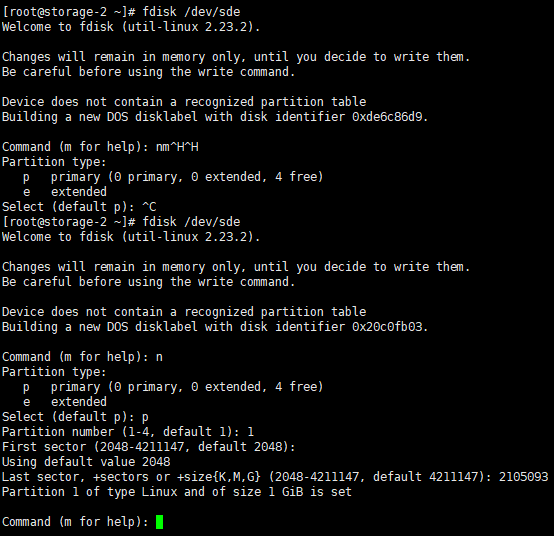
4.fdisk /dev/sde 명령어로 sde 디스크의 파티션 설정에 들어간다.
n을 입력해 새로운 파티션을 할당 할 수 있고, 파티션 생성 단계에서 p를 입력하면 primary 파티션을 생성할 수 있다. 파티션 번호와 파티션 섹터를 지정할 수 있다.
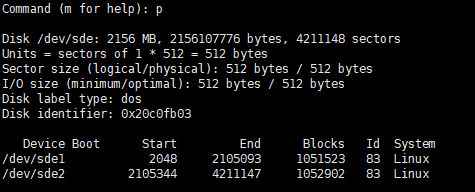
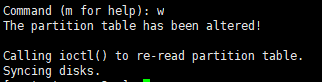
5.p 커멘드를 입력하면 생성한 파티션을 확인 할 수 있다.
아직 파티션 생성을 확정한 것이 아니기때문에 이대로 종료하면 생성된 파티션이 저장되지 않는다.
w 커멘드를 입력해 파티션 생성을 확정 짓는다.
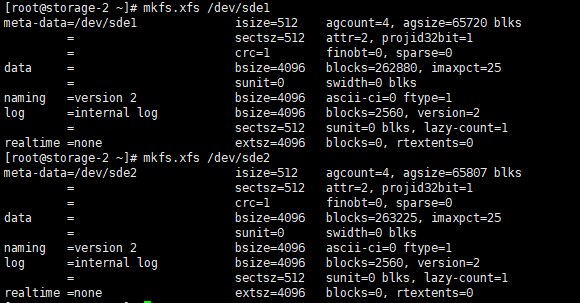
6.파티션을 생성한 후엔 파티션을 포멧하는 과정이 필요하다.
mkfs.xfs 명령어를 사용해 파티션을 xfs 포멧으로 포멧시킨다.
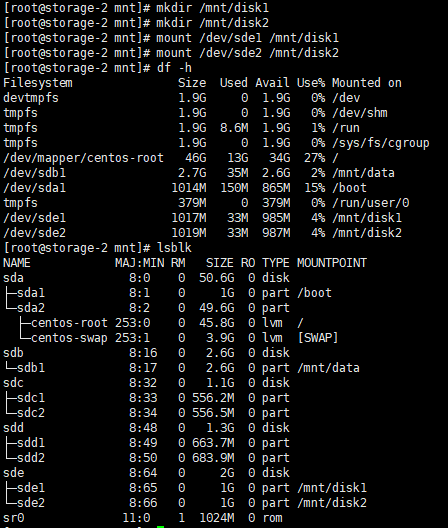
7.리눅스 상에서 파티션은 마운트 형식으로 다뤄진다.
디렉토리를 생성하고 mount 명령어로 해당 디렉토리와 파티션을 마운트 한다.
df -h와 lsblk 명령어를 사용해 마운트가 해당된 것을 확인 할 수 있다.
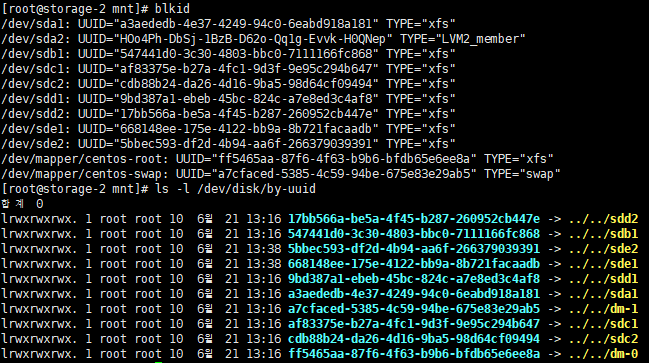
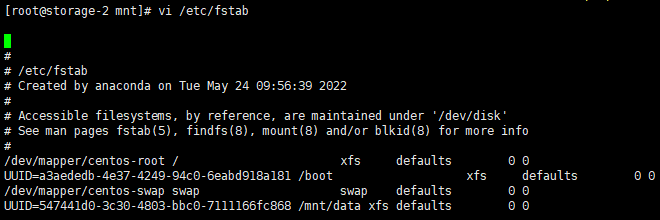
8.이 상태로는 vm을 껐다 켰을 때 디스크의 마운트가 풀리게 된다.
영구적으로 마운트 설정을 유지하기 위해서는 /etc/fstab 파일에 마운트 정보를 입력해주어야한다.
/dev/sdb1 /data ext4 defaults 1 2 이런 식으로 넣어줄 수도 있고,
UUID=f30bcefe-e166-4526-ad1c-6a84e85dca69 /data ext4 defaults 1 2 이런 식으로 넣어줄 수도 있다.
위 내용은 총 6개의 내용으로 구분되어 있는데, 그 내용은 아래와 같다.
(1) 파일시스템장치명 (file system device name)
(2) 마운트 포인트 (mount point)
(3) 파일시스템 종료 (file system type)
(4) 마운트 옵션 (mount option)
(5) Dump
(6) File sequence check option
(이에 대한 자세한 내용은 본 글 맨 마지막에 별첨으로 붙인다.)
blkid 또는 ls -l /dev/disk/by-uuid 명령어를 사용해 UUID를 확인할 수 있다.
/etc/fstab 수정하면 부팅시 자동 마운트 되게 된다.
9.만약 /etc/fstab 파일에 설정이 잘못되게 되면 리눅스 부팅시에 정상부팅이 되지 않고 emergency mode로 부팅되게 된다. /etc/fstab 파일에 추가한 마운트 정보를 삭제하고 systemctl default 또는 systemctl reboot 시켜준다.
mount -a로 확인.
별첨 1. /etc/fstab 의 내용 (참고: http://movenpick.tistory.com/34)
1.FileSystem Device Name(파일시스템장치명)
파일시스템장치명은 곧 파티션들의 위치를 말합니다. 위에 fdisk -l를 처서 나온 부분을 보시면 /dev/sdb1~6까지의 파티션장치의 위치 즉, 주소를 나타내는것이 보일겁니다.
이러한 장치면을 써주는 필드입니다. 그대로 /dev/sdb1이런식으로 쓸수도있지만
라벨(Label)을 이용해서도 사용 가능합니다. 다른 항목들 소개후 라벨과 장치명 모두 사용하는 예를 들어보도록 할께요.
2.Mount Point(마운트포인트)
등록할 파티션을 어디에 위치한 디렉토리에 연결할것인지 설정하는 필드입니다.
마운트 시켜줄 디렉토리 경로를 써주시면 되요.
3.FileSystem Type(파일시스템 종류)
파티션 생성시 정해줬떤 파일시스템의 종류를 써주는 필드입니다. 저희는 ext3으로 파일시스템을 설정하였기때문에 ext3을써줘야 합니다. 일단 파일시스템은 무슨 종류들이 있는지 소개해드리도록 할께요.
ext -초기 리눅스에서 사용하였던 종류, 현재는 사용하지 않습니다.
ext2 -현재도 사용하며, 긴~파일시스템이름을 지원하는것이 특징입니다.
ext3 -저널링 파일시스템, ext2보다 파일시스템의 복수/보안기능을 크게향상되었고
현재 기본 파일시스템으로 쓰이고 있습니다.
ext4 -16TB까지만 지원하던 ext3과 달리 더큰 용량을 지원하며, 삭제된 파일 복구,
파일 시스템 점검속도가 훨~씬 빨라진 파일시스템입니다.
iso9660 -DVD/CD-ROM을 위한 표준 파일시스템으로 읽기만 가능합니다.
nfs -원격서버에서 파일시스템 마운트할때 사용하는 시스템(Network File System)
swap -스왑파일시스템, 스왑공간으로 사용되는 파일시스템에 사용합니다.
ufs -Unix system에서 표준 파일시스템으로 사용합니다.(Unix File System)
vfat -윈도우95/98등등 ntfs를 지원하기위한 파일시스템에 사용합니다.
msdos -MS-DOS파티션을 사용하기위한 파일시스템에 사용합니다.
ntfs -윈도우NT/2000의 nfts를 지원하기위한 파일시스템에 사용합니다.
hfs -MAC컴퓨터의 hfs를 지원하기위한 파일시스템에 사용합니다.
hpfs -hpfs를 지원하기위한 파일시스템에 사용합니다.
sysv -Unix system v를 지원하기위한 파일시스템에 사용합니다.
ramdisk -RAM을 지원하기위한 파일시스템에 사용합니다.
4.Mount Option(마운트옵션)
파일시스템에 맞게 사용되는 옵션들을 설정하는 필드입니다.
옵션들의 종류들부터 소개해드리도록 할께요.
default - rw, nouser, auto, exec, suid속성을 모두 설정
auto - 부팅시 자동마운트
noauto - 부팅시 자동마운트를 하지않음
exec - 실행파일이 실행되는것을 허용
noexec - 실행파일이 실행되는것을 불허용
suid - SetUID, SetGID 사용을 허용
nosuid - SetUID, SetGID 사용을 불허용
ro - 읽기전용의 파일시스템으로 설정
rw - 읽시/쓰기전용의 파일시스템으로 설정
user - 일반사용자 마운트 가능
nouser - 일반사용자 마운트불가능, root만 가능
quota - Quota설정이 가능
noquota - Quota설정이 불가능
5.Dump
덤프(백업)가 되어야 하는지 설정하는 필드입니다.
덤프 옵션은 0과 1만 존재합니다.
0 - 덤프가 불가능하게 설정
1 - 덤프가 가능하게 설정
6.File Sequence Check Option
fsck에 의한 무결성 검사 우선순위를 정하는 옵션입니다.
0,1,2 총 3가지 옵션이 존재합니다.
0 - 무결성 검사를 하지 않습니다.
1 - 우선순위 1위를 뜻하며, 대부분 루트부분에 설정을 해놓습니다.
2 - 우선순위 2위를 뜻하며, 1위를 검사한후 2위를 검사합니다.
대부북 루트부분이 1이기때문에 루트부분 검사후 검사합니다.
